همانطور که میدانید امروزه در بسیاری از محیطهای کاری و حتی بسیاری از منازل برای اینکه بتوان بهرهوری را افزایش داد و در عین حال به کاهش هزینهها هم کمک کرد تجهیزاتی مثل پرینترها را به اشتراک می گذارند.
اما ممکن است گاهی اوقات در حین به اتصال پرینتر به شبکه با مشکلاتی مواجه شویم.
دلایل مختلفی میتواند باعث بروز این مشکل شود که از آن جمله میتوانیم به تنظیمات نادرست، مشکلات شبکهای و غیره اشاره کنیم.
ما در این مقاله قصد داریم پس از بررسی دلایل اصلی عدم اتصال پرینتر به شبکه، راهکارهایی که برای حل این مشکل میتوان به کار گرفت را به شما آموزش دهیم.
بنابراین چنانچه شما هم با این مشکل مواجه هستید و تمایل به حل مشکل به اشتراک گذاری Printer خود را دارید، پیشنهاد میکنم خواندن ادامه این مقاله را از دست ندهید.
اگر در حین اجرای این ترفندها برای حل مشکل اشتراک گذاری پرینتر برایتان سوال یا مشکلی پیش آمد، خدمات کامپیوتری از راه دور رایانه کمک اینجاست تا به شما کمک کند.
هر آنچه که در این مقاله خواهید خواند:
✅دلایل اصلی بروز مشکل اشتراک گذاری Printer در شبکه و راه حلهای رفع مشکل
✅تنظیمات اشتراک گذاری
✅مشکلات شبکهای
✅آپدیت کردن درایورهای پرینتر
✅مشکلات سیستم عامل
✅مشکلات سخت افزاری
✅تماس با پشتیبانی فنی پرینتر
✅جمع بندی

دلایل اصلی بروز مشکل اشتراک گذاری Printer در شبکه و راه حلهای رفع مشکل
در این بخش از مطلب دلایل اصلی بروز این مشکل را برایتان عنوان میکنیم و در کنار آن راه حلهایی که برای حل این مشکل میتوان به کار گرفت را نیز به شما آموزش میدهیم:
1-تنظیمات اشتراک گذاری
در صورتی که قابلیت اشتراک گذاری پرینتر غیر فعال باشد امکان به اشتراک گذاری آن در شبکه از ما سلب میشود.
بنابراین باید بررسی کنیم ببینیم که آیا این ویژگی پرینترمان در سیستم متصل به پرینتر فعال است یا نه و در صورتی که پاسخ منفی بود نسبت به فعال سازی آن اقدام کنیم.
برای بررسی تنظیمات اشتراک گذاری در سیستم عامل ویندوز باید به صورت زیر عمل کنیم:
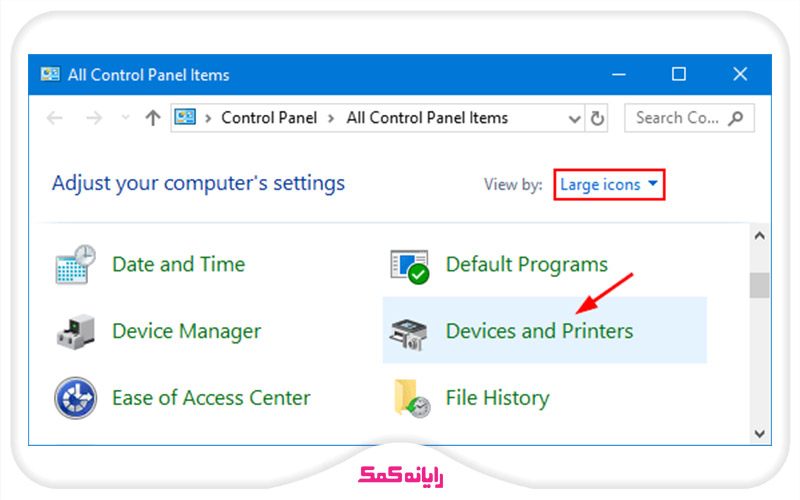
1.وارد کنترل پنل شده و در قسمت Devices and Printers روی پرینتر راست کلیک میکنیم و گزینه Printer properties را انتخاب میکنیم.
2.حال به تب Sharing میرویم و سپس گزینه Share this printer را فعال مینماییم.
برای انجام همین کار در سیستم عامل مک باید به صورت زیر عمل کنیم:
1.وارد System Preferences میشویم و سپس به بخش Sharing میرویم.
2.حال باید در قسمت Printers اقدام به فعال کردن پرینتر مورد نظرمان کنیم.
علاوه بر این، این احتمال وجود دارد که فایروال جلوی اتصال چاپگر به شبکه را بگیرد. بنابراین با بررسی تنظیمات فایروال میتوانیم مطمئن شویم که اجازه دسترسی به پرینتر توسط آن داده شده است.
اگر نمی دانید فایروال چیست روی همین لینک کلیک کنید.
پیشنهاد مطلب: برای آموزش نحوه رفع مشکل روشن نشدن پرینتر، روی همین لینک کلیک کنید.
2-مشکلات شبکهای
در صورتی که سیگنال وای فای ضعیف باشد و یا کابل شبکه ما دچار مشکل شود امکان شناسایی پرینتر در شبکه وجود نخواهد داشت.
بنابراین باید کیفیت اتصال وای فای و کابل شبکه را با بررسی کنیم.

اگر نمی دانید وای فای چیست روی همین لینک کلیک کنید.
نکته مهم دیگری که در این میان وجود دارد این است که در صورت اشتباه بودن آدرس آی پی هم ما در اتصال Printer به شبکه به مشکل بر میخوریم. بنابراین باید مطمئن شویم که آدرس آی پی پرینتر به درستی ست شده باشد.
اگر می خواهید نحوه پیدا کردن ادرس آی پی در دیواس های مختلف را یاد بگیرید، روی همین لینک کلیک کنید.
پیشنهاد مطلب: برای دریافت آموزش نحوه ست کردن پرینتر پیش فرض در ویندوز 10، روی همین لینک کلیک کنید.
3-آپدیت کردن درایورهای پرینتر
در صورتی که درایورهای پرینترمان ناسازگار یا قدیمی باشند، در به اشتراک گذاری Printer با مشکل مواجه میشویم.
علاوه بر این نصب نادرست درایور پرینتر هم باعث عدم شناسایی آن در شبکه میگردد.
برای اینکه بتوانیم درایورهای پرینترمان را آپدیت کنیم کافیست به وب سایت سازنده پرینترمان مراجعه نماییم و آخرین نسخه درایور را از آنجا دانلود و روی سیستممان نصب کنیم.
برای دریافت آموزش نحوه نصب درایور روی سیستم می توانید روی این لینک کلیک کنید.
پیشنهاد مطلب: برای دریافت آموزش نحوه به اشتراک گذاری یک پرینتر بین دوکامپیوتر، روی همین لینک کلیک کنید.
4-مشکلات سیستم عامل
در صورتی که در سیستم عامل هر نوع باگ یا مشکلی وجود داشته باشد موقع به اشتراک گذاری پرینتر ممکن است دچار مشکل شویم.
پیشنهاد میکنم تا جایی که برایتان مقدور میباشد از نسخههای جدید و به روز سیستم عامل استفاده کنید تا علاوه بر بهرهمندی از امکانات جدید موجود در این نسخهها، باگهای احتمالی موجود در آن را نیز برطرف نمایید.

برای دریافت راهنمایی بیشتر درباره نحوه آپدیت کردن سیستم عامل میتوانید با کارشناسان رایانه کمک با استفاده از تلفن های ثابت : 9099071540 و شماره: 0217129 برای ارتباط از طریق موبایل تماس بگیرید تا به جواب سوالاتتان برسید.
در نظر داشته باشید که در صورت عدم پیکربندی صحیح تنظیمات اشتراکی سیستم عامل هم دچار مشکل در به اشتراک گذاری چاپگر میشویم.
5-مشکلات سخت افزاری
در صورتی که چاپگرمان خراب شود هم امکان به اشتراک گذاری آن در شبکه وجود نخواهد داشت.
علاوه بر این در صورتی که کابلهای اتصال Printer به درستی به آن وصل نشده باشند هم همین مشکل برایمان رخ میدهد.
بنابراین این دو مورد را باید حتماً چک کنیم و از صحت آنها اطمینان حاصل نماییم.

پیشنهاد مطلب: برای دریافت آموزش نحوه ست کردن ip پرینتر، روی همین لینک کلیک کنید.
6-تماس با پشتیبانی فنی پرینتر
پیش از اینکه برای انجام این کار اقدام کنید بهتر است یک دور پرینتر را خاموش و روشن کنید و در صورتی که مشکل ادامه دار بود بررسی کنید ببینید که آیا سرویس Spooler در حال اجرا باشد.
در انتها اگر با انجام همه این ترفندها نتوانستید این مشکل را برطرف کنید نیاز به برقراری تماس با تیم پشتیبانی فنی سازنده پرینتر دارید تا با مطرح کردن مشکلتان با آنها، از آنها درخواست کمک بگیرید.

اگر نیاز به دریافت خدمات پشتیبانی پرینتر دارید می توانید روی همین لینک کلیک کنید.

جمع بندی
در این مقاله سعی کردیم دلایلی که از اشتراک گذاری چاپگر در شبکه خانگی جلوگیری میکند را بررسی کنیم و راهکارهایی که برای حل این مشکل میتوان به کار گرفت را نیز به شما آموزش دهیم.
چنانچه شما هم ترفند دیگری را سراغ دارید که برای حل این مشکل میتواند مفید واقع شود، ممنون میشویم آن را در بخش کامنت به ما و سایر کاربران آموزش دهید.
در آخر از شما تشکر میکنیم که تا آخر این مقاله با ما همراه بودید و امیدواریم توانسته باشیم در حل مشکل اشتراک گذاری پرینتر در ویندوز به شما کمک کنیم.
برای رفع هرگونه ابهام یا سوال در خصوص نحوه اتصال پرینتر به شبکه، میتوانید با شماره 9099071540 (از طریق تلفن ثابت) یا از طریق "صفحه تماس از موبایل" با کارشناسان متخصص ما تماس حاصل فرمایید. همکاران ما در تمام طول هفته آماده اند تا پاسخگوی سوالات فنی شما باشند.
قابل توجه شما کاربر گرامی: محتوای این صفحه صرفاً برای اطلاع رسانی است در صورتی که تسلط کافی برای انجام موارد فنی مقاله ندارید حتما از کارشناس فنی کمک بگیرید.